Baru-baru ini pengguna komputer ditawarkan untuk menaik taraf perisian komputer masing-masing, daripada Windows 10 ke Windows 11. Hampir semua komputer menerima notifikasi naik taraf tersebut.
Tapi macam mana pula dengan komputer model lama yang ‘kurang keupayaan’ daripada segi fasiliti dan sistem untuk naik taraf tersebut? Jangan risau, sebenarnya ada caranya yang kita boleh buat sendiri di rumah.
Mari ikuti perkongsian oleh pakar komputer, Imran Muhd Ali atau Brader PET seperti di bawah ini. Semoga bermanfaat!
Upgrade PC lama dari Windows 10 ke Windows 11
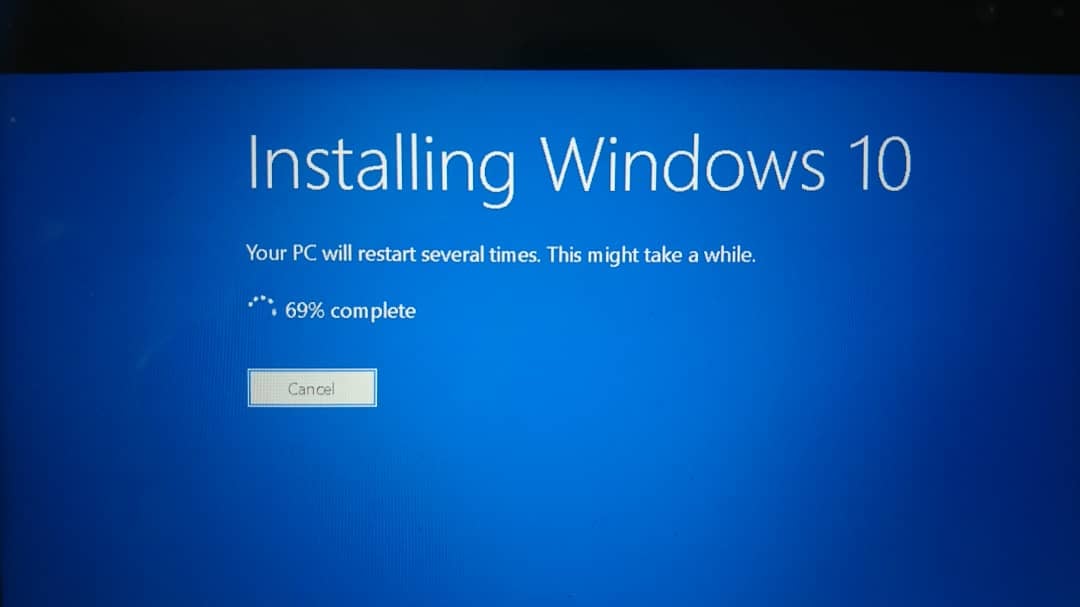
Ramai yang sayang dengan komputer desktop/laptop lama tapi software makin banyak berubah. Dah banyak modal beli komputer, upgrade sana-sini, tapi lepas 5 tahun rasa macam banyak software baru tak dapat nak guna. Ini termasuk la Operating System sendiri.
Betul, Linux/BSD punya hardware requirements lebih rendah dari Windows tapi tak semua orang selesa guna kedua-dua OS ni. Nak migrate ke OS X pun Apple dah umumkan nak tamatkan versi PC x86 . Maksudnya Hackintosh pun lepas ni tak dapat nak update lagi sebab tak guna processor Apple sendiri.
Rumit bunyinya? Biarkan kat situ. Kita nak sembang benda-benda mudah, yang ringan. Hari Jumaat (kelmarin) camni kot elok berkongsi ilmu setakat mana yang ada, walaupun cetek sahaja ilmunya kan?
Nak upgrade dari Windows 10 ke Windows 11 tapi guna komputer lama? Tak ada masalah pun. Boleh install Windows 11 tapi installer check hardware requirements ikut Windows 10. Ini boleh skip TPM 2.0, processor versi lama dan beberapa hardware requirements yang agak tinggi untuk Windows 11.


Kita boleh guna Windows 10 installer tapi WIM file ganti dengan yang Windows 11 punya. Maksudnya kita install contents dari Windows Installation Media untuk Windows 11 dengan cara ‘menumpang’ installer Windows 10.
Dalam Windows installer (contohnya USB thumbdrive atau mana-mana local disk/directory), ada satu directory/folder yang bernama ‘sources’ . Dalam ni la kandungan sebenar yang nak dimuatkan ke dalam komputer bila kita buat installation. Ada satu file bernama ‘install.wim’.
WIM tu bermaksud Windows Installation Media. Kita gantikan sahaja file ‘install.wim’ untuk Windows 10 yang asal dengan file ‘install.wim’ dari installer Windows 11. Ini akan menyebabkan installer Windows 10 menyenaraikan Windows 11 dalam proses installation. Kiranya kita tipu dia la.


Umpama kita beli tiket bas dari KL sampai Tanjung Malim, tapi sampai Tanjung Malim kita tak turun. Lajak sampai ke Teluk Intan baru turun bas. Kita menyorok kat celah seat kalau ada driver datang check. Sama je konsep kerjanya. Kita skip proses ‘checking’ tu supaya boleh capai apa yang kita nak.
Kat mana nak download kedua-dua installer Windows 10 dan Windows 11 ni? Boleh download ISO file dari website Microsoft sendiri. Free je. Dah download kedua-duanya, modify installer tu macam diterangkan di atas dan run setup macam biasa untuk memulakan proses upgrade.
Starting akan nampak logo Windows 10 yang empat petak herot tu. Biarkan aje. Ikut je setiap step macam biasa. Nanti bila nampak sepanjang proses tu tiba-tiba keluar logo Windows 11 yang empat petak lurus tu, kira betul dah la langkah-langkahnya.
Kalau rasa tak berapa jelas, mungkin boleh rujuk video ni. Rasanya ni la versi paling ringkas cara nak buatnya pun.
Setakat ni aje la perkongsian noob buat kali ni ye. Semoga menjadi ilmu yang bermanfaat kepada semua. InsyaAllah.
Sumber: Imran Muhd Ali melalui Tukang Apa Hari Ini / jensd_be / Brader PET


